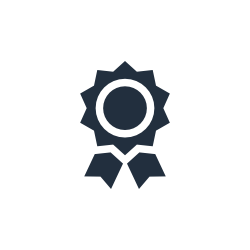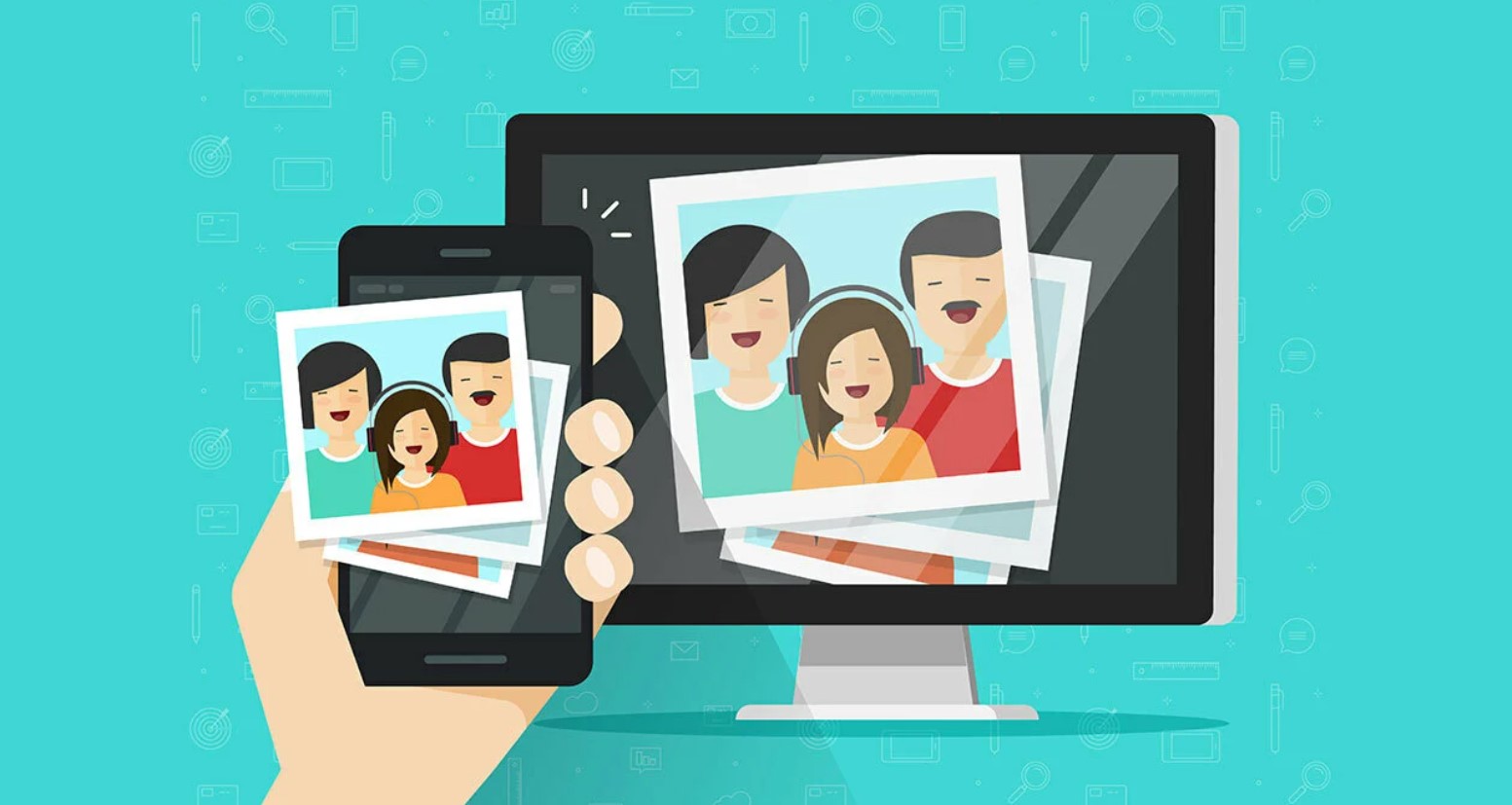Независимо от причината е важно да знаете как се прехвърлят изображения към компютър, това е възможно и към лаптоп, и таблет. В следващите редове сме очертали няколко доказани начина, които ще ви помогнат в задачата да преместите вашите картинки или клипове. И да, не е нужно да сте технологичен маниак, за да приложите тези методи.
Да се прехвърлят с помощта на интернет приложение
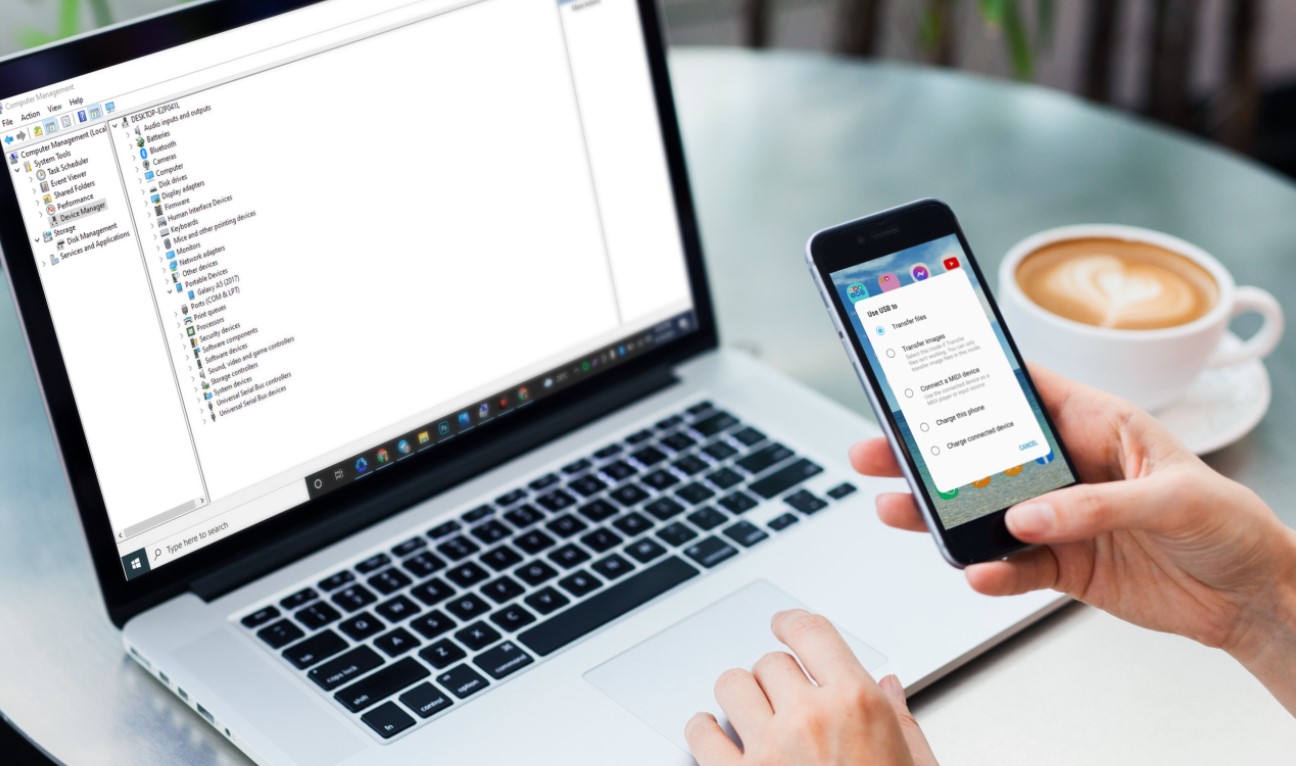
Възможно е да се осъществи импортиране на файлове с помощта на различни приложения. За това са ви необходими само няколко клика, като прехвърлянето е с висока скорост и не ви е нужен усб кабел или други аксесоари.
Изпращайте файлове чрез Bluetooth
Ако нямате Wi-Fi достъп до интернет, все още може да прехвърляте файлове (снимки, видеоклипове) чрез Bluetooth. Не забравяйте, че не всички устройства, особено настолни компютри и лаптопи, ще имат функцията.
- Стъпка 1: Отидете до настройките на Bluetooth на вашия компютър. Изберете вашия апарат от списъка с устройства и след това го свържете към вашия компютър. Забележка: Уверете се, че устройствата ви са настроени да използват Bluetooth и че могат да бъдат намерени.
- Стъпка 2: Когато сте сдвоени, може да бъдете помолени да въведете издаден код за сигурност.
- Стъпка 3: Щракнете върху Изпращане или получаване на файлове през блутут вдясно от опциите и изберете Изпращане на файлове. Забележка: Може също да е необходимо да разрешите получаването на файлове от едното устройство на другото.
- Стъпка 4: Намерете файловете на телефона си, които искате да се изпратят. Налична е опцията Споделяне. Споделете и щракнете върху Готово, за да ги запишете на вашия компютър.
Да се изпратят файлове с помощта на USB

Вероятно най-лесният и най-често използван метод за изпращане на снимки от вашия телефон е този. Всичко, от което се нуждаете, е USB кабел, за да свържете двете устройства и след това да изпратите толкова снимки, колкото искате. Най-голямото предимство на използването на USB връзка е последователният и сигурен трансфер на данни. Но имайте предвид, че изпращането на данни от телефон чрез USB кабел често отнема повече време. Освен това този метод е безполезен, ако USB портовете на вашия компютър са повредени или не функционират правилно.
- Стъпка 1: Използвайте оригинален USB кабел, за да свържете телефона си.
- Стъпка 2: В панела за известия на телефона докоснете USB известието и изберете „Прехвърляне на файлове“.
- Стъпка 3: Сега щракнете върху диска с името на вашето устройство, за да отидете във вътрешната памет. Тук отворете папката DCIM.
- Стъпка 4: Изберете и импортирайте желаните снимки.
Да се прехвърлят с флашка или външен хард диск

Това също е възможен и не труден вариант. Флашките и хард дисковете са външни устройства, които се използват за съхраняване на файлове. Ако обаче имате проблем с работата на вашите аксесоари, е възможно да искате да прехвърлите снимките. Импортирането се случва, когато поставите флашката в usb порта на компютъра или свържете кабела на хард диска отново към този порт.